SimCapture Cloud Enterprise et Pro : comment gérer les utilisateurs et les filtres utilisateur
Découvrez comment créer des profils utilisateur et appliquer des filtres pour gérer les données utilisateur dans SimCapture Cloud Enterprise et Pro.
- Notes de version de SimCapture Cloud
- Aide à l'administrateur et au corps professoral SimCapture Cloud
- Aide SimCapture Cloud Learner
- Aide SimCapture sur site
- Aide SimCapture pour les compétences
- Aide de l'application SimCapture Mobile Camera
- Aide des applications compagnons SimCapture
- Cas d'utilisation SimCapture Cloud
- Aide aux intégrations
- Aide aux informations techniques sur le matériel et le réseau
- Glossaire
- Samaritan Help
Cet article vous aidera à gérer les utilisateurs et les filtres utilisateur dans votre organisation SimCapture . Consultez la section « Importation/mise à jour groupée d'utilisateurs SP » pour savoir comment importer rapidement et en masse des SP dans SimCapture Cloud.
Choses à savoir avant de commencer
Les administrateurs peuvent filtrer les utilisateurs par organisation et par rôle, et les trier par date de création. La liste des utilisateurs vous permet de :
- Afficher et filtrer les utilisateurs
- Ajouter des utilisateurs individuels
- Importer des utilisateurs à l'aide d'Excel
- Télécharger les utilisateurs
Affichage et filtrage des utilisateurs
Les administrateurs peuvent se connecter à leur organisation et cliquer sur « Utilisateurs » dans la barre de menu pour afficher tous les utilisateurs associés à cette organisation. Les utilisateurs peuvent être filtrés par rôle (administrateur système, administrateur, participant), organisation, utilisateurs actifs et/ou sélectionnés.
Remarque : la sélection de plusieurs organisations pour le filtrage affichera les utilisateurs de toutes les organisations choisies.
Exporter la liste filtrée des utilisateurs vers Excel
Pour exporter une liste d'utilisateurs filtrés, cochez la case correspondant à un ou plusieurs noms d'utilisateur, puis sélectionnez « Télécharger » dans le menu déroulant « Plus » . Une feuille de calcul Excel contenant les utilisateurs sélectionnés sera immédiatement téléchargée.
Sélection et modification/archivage/suppression par lots d'utilisateurs

La modification, l'archivage et la suppression d'utilisateurs par lots simplifient les mises à jour de votre liste d'utilisateurs. Pour ce faire, cochez la case correspondant au nom des utilisateurs à modifier, archiver ou supprimer. Pour sélectionner plusieurs utilisateurs simultanément, utilisez la méthode « Clic-Maj » : cliquez sur le premier nom d'utilisateur, faites défiler jusqu'au dernier utilisateur souhaité, maintenez la touche Maj enfoncée et cochez la case correspondant au dernier utilisateur de votre liste.
Une fois vos utilisateurs sélectionnés, accédez au menu déroulant Plus où vous pouvez procéder à leur modification, leur archivage ou leur suppression.
Modifier les utilisateurs
Pour modifier les utilisateurs, cliquez sur le bouton « Modifier » . Vous pouvez modifier le rôle de l'utilisateur, ajouter ou supprimer des organisations, et conserver ou réinitialiser les mots de passe. Cliquez sur « Enregistrer » lorsque vous avez terminé.
Utilisateurs des archives
L'archivage des utilisateurs leur permet de rester dans le système pour les rapports, les sessions précédentes, les évaluations terminées, etc. Cependant, les utilisateurs archivés ne peuvent pas se connecter ni être ajoutés aux éléments futurs.
Seuls les utilisateurs disposant des autorisations d'administrateur système ou d'administrateur peuvent annuler l'archivage d'un utilisateur.
Pour archiver les utilisateurs sélectionnés, cliquez sur « Archiver » dans le menu déroulant « Plus » . Une fenêtre contextuelle s'affichera, vous permettant de confirmer ou d'annuler l'archivage.
Supprimer les utilisateurs
La suppression d'utilisateurs les supprimera définitivement de l'organisation et ils ne pourront plus se connecter. Remarque : les utilisateurs avec des données associées ne seront pas supprimés ; ils seront archivés à la place.
Pour supprimer les utilisateurs sélectionnés, cliquez sur « Supprimer » dans le menu déroulant « Plus » . Une fenêtre contextuelle s'affichera, vous permettant de confirmer ou d'annuler la suppression.
Ajouter des utilisateurs à plusieurs organisations
Vous pouvez ajouter des utilisateurs à plusieurs organisations. Pour cela, sélectionnez les noms d'utilisateur, cliquez sur « Modifier » , puis sur « Organisation » . Placez votre curseur dans la zone « Organisation », ajoutez les organisations souhaitées et cliquez sur « Enregistrer » .
Si vous ajoutez une seule organisation supplémentaire, les deux noms apparaîtront dans la colonne « organisation ». Si vous en ajoutez plusieurs, les noms apparaîtront sous la forme +2, +3, etc.
Sélection et envoi d'e-mails par lots aux utilisateurs depuis SimCapture
Pour envoyer un e-mail à plusieurs utilisateurs à la fois, sélectionnez les utilisateurs que vous souhaitez notifier (vous pouvez utiliser la méthode Cliquer-Maj pour les listes plus longues) et cliquez sur Notifier dans le menu déroulant Plus .
Ensuite, saisissez votre message et ajoutez des utilisateurs supplémentaires si nécessaire, puis cliquez sur Envoyer . Remarque : l'adresse e-mail de l'expéditeur sera visible par les destinataires.
Ajout d'utilisateurs individuels
Un utilisateur administrateur peut ajouter une personne en accédant à l'onglet Utilisateur , en cliquant sur Ajouter un utilisateur et en sélectionnant « Activer le statut SP » pour en faire un utilisateur SP. L'administrateur devra ensuite renseigner et enregistrer les informations de contact et les détails requis. Si des modifications sont nécessaires, il pourra cliquer sur le nom de l'utilisateur, puis sur l'icône en forme de crayon pour modifier les informations de contact et les détails.
Associations d'utilisateurs avec des sessions et des cours (Entreprise et Pro)
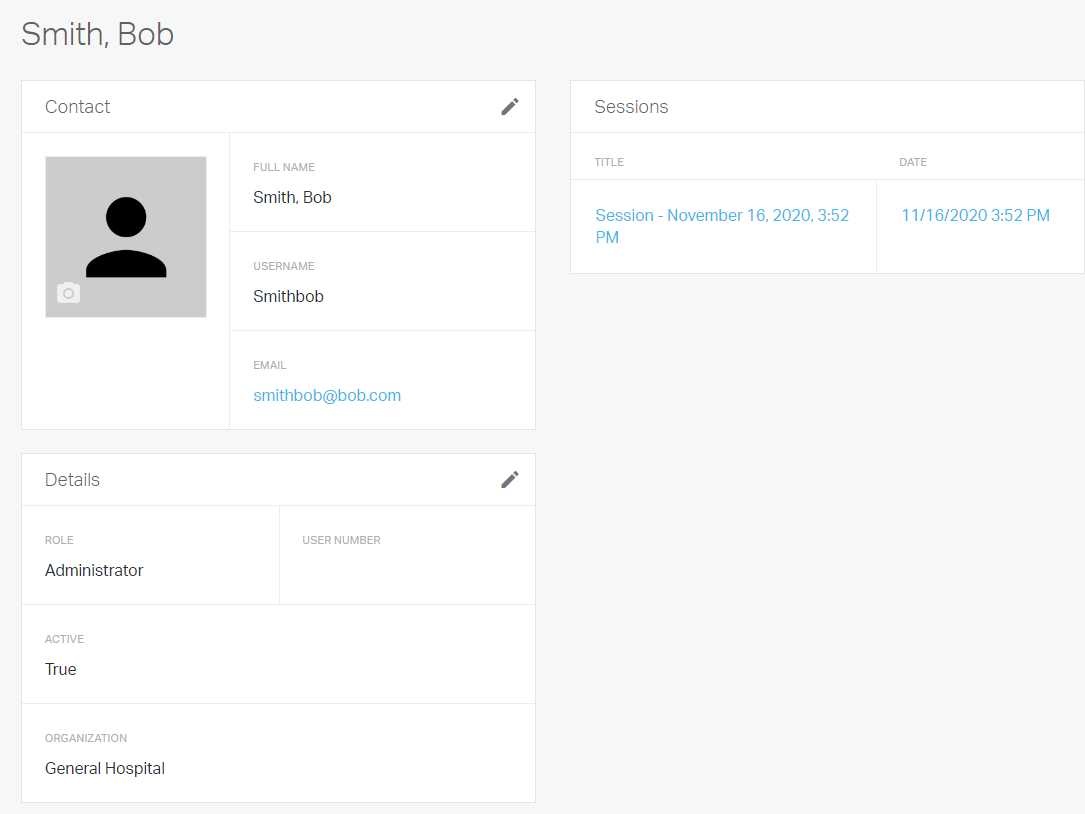 SimCapture Cloud Pro
|
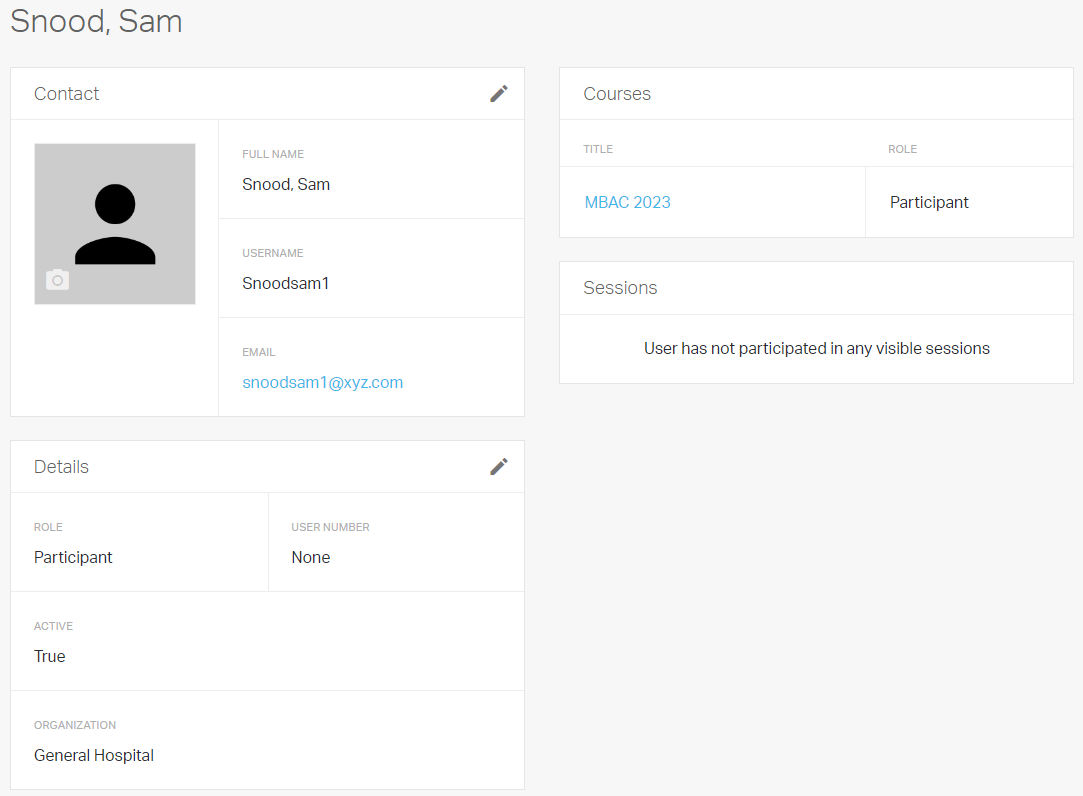 SimCapture Cloud Entreprise
|
Dans SimCapture Pro, les administrateurs peuvent cliquer sur un nom d'utilisateur pour afficher les sessions associées, ainsi que le rôle attribué à chaque session. Dans SimCapture Cloud Enterprise, les administrateurs peuvent cliquer sur un nom d'utilisateur pour afficher les cours auxquels l'utilisateur est lié et le rôle attribué à chaque cours.
Importation d'utilisateurs via Excel
Important
Afin de voir les champs démographiques lors de la création ou de l'importation d'un nouvel utilisateur, vous devez remplir les champs suivants et vous assurer de cocher la case Activer le statut SP.
- Prénom
- Nom de famille
- Nom d'utilisateur
- Mot de passe
- Rôle - ne pas sélectionner de rôle entraîne l'attribution d'une valeur Participant à l'utilisateur.
- Organisation

Un utilisateur administrateur disposant des autorisations appropriées peut importer jusqu'à 100 utilisateurs simultanément à l'aide d'une feuille de calcul Excel. Pour cela, accédez à l' onglet « Utilisateur » dans la barre de menus, cliquez sur le menu déroulant « Plus » et sélectionnez « Importer » pour accéder à la page « Importer des utilisateurs » .
 SimCapture Pro SimCapture Pro
|
 SimCapture Entreprise SimCapture Entreprise
|
Les administrateurs peuvent également télécharger un modèle pour l'ajout de nouveaux utilisateurs, incluant toutes les colonnes et le formatage nécessaires à l'importation en masse, et importer une feuille de calcul complétée. Les champs obligatoires pour une importation réussie sont : Prénom, Nom, Nom d'utilisateur, Adresse e-mail et Mot de passe.
Après avoir sélectionné le fichier à importer, l'administrateur recevra une boîte de dialogue de confirmation indiquant le nombre d'utilisateurs à importer, ainsi qu'une confirmation une fois l'importation terminée.
Remarque : Cette fonctionnalité d'importation vous permet désormais de mettre à jour les utilisateurs existants. Si votre feuille de calcul contient des adresses e-mail en double, elle les liera aux utilisateurs correspondants dans la base de données, vous permettant ainsi de mettre à jour leurs enregistrements existants.
Une fois l'importation terminée, l'administrateur sera redirigé vers la liste des utilisateurs importés et leurs informations. Remarque : si le téléchargement de la feuille de calcul échoue, vérifiez qu'il n'y a pas d'espaces supplémentaires, notamment dans les adresses e-mail.
Télécharger les utilisateurs
Si un administrateur souhaite télécharger la liste complète des utilisateurs, il peut cliquer sur « Télécharger » dans le menu déroulant « Plus » pour générer une feuille de calcul Excel. Pour télécharger des utilisateurs individuels, cochez les noms des utilisateurs à télécharger, puis cliquez sur « Télécharger » dans le menu déroulant « Plus ».